Donedávna byl Dash to Panel omezen na jeden panel, který kombinoval nabídky aplikací, hlavní panel a systémovou lištu. Před několika měsíci však byla vydána nová aktualizace pro Dash to Panel, která uživatelům umožňuje vytvořit dva panely. Pomocí této nové možnosti můžete nyní emulovat klasické rozvržení GNOME2, které obsahuje nastavení dvou panelů pro správu hlavního panelu a hlavního panelu. Tento článek vysvětlí, jak vytvořit toto rozložení dvou panelů pomocí rozšíření prostředí Dash to Panel GNOME Shell.
Instalace rozšíření Dash to Panel
Chcete-li nainstalovat rozšíření Dash to Panel, musíte nejprve povolit podporu pro instalaci rozšíření prostředí prostřednictvím webových prohlížečů.
Chcete-li povolit instalaci rozšíření GNOME Shell v Ubuntu prostřednictvím prohlížečů Chrome, Chromium a Chromium, spusťte následující příkaz:
$ sudo apt nainstalovat chrome-gnome-shellChcete-li povolit instalaci rozšíření prostřednictvím prohlížeče Firefox, nainstalujte si tento doplněk pro Firefox.
Chcete-li povolit integraci rozšíření v jiných distribucích Linuxu založených na prostředí GNOME Shell, postupujte podle pokynů k dispozici zde.
Chcete-li nyní nainstalovat rozšíření Dash to Panel, jednoduše navštivte stránku rozšíření v prohlížeči Chrome, Chromium, Chromium nebo Firefox a zapněte jej. Po zobrazení výzvy klikněte na tlačítko „Instalovat“. Jakmile je instalace dokončena, Dash to Panel by se měl automaticky aktivovat. V případě, že nevidíte hlavní panel Dash to Panel, odhlaste se a znovu se přihlaste na plochu. Můžete také zkontrolovat stav rozšíření Dash to Panel z aplikace „GNOME Tweaks“, kterou lze nainstalovat prostřednictvím správce balíčků vaší distribuce Linuxu.
Konfigurace rozšíření Dash to Panel pro rozložení se dvěma panely
Klikněte pravým tlačítkem na ikonu mřížky aplikace na hlavním panelu Dash to Panel. Klikněte na „Nastavení Dash to Panel“, jak je znázorněno na následujícím obrázku:
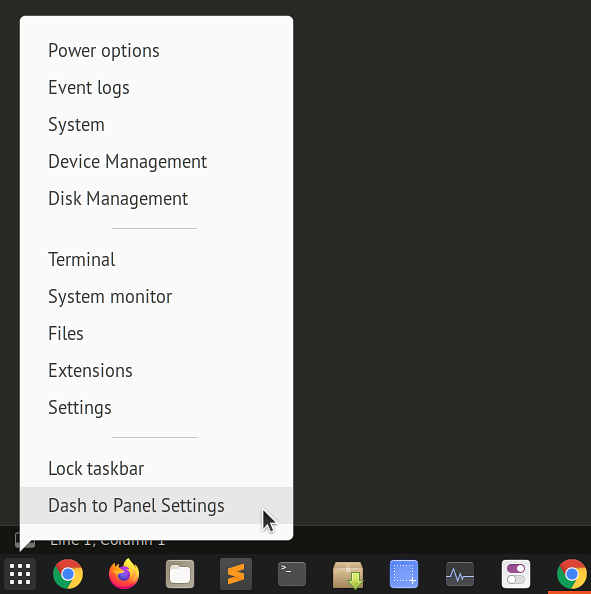
Dále přejděte na kartu „Vyladit“ a přepněte na možnost „Zachovat původní horní panel gnome-shell“, jak je znázorněno na následujícím obrázku:
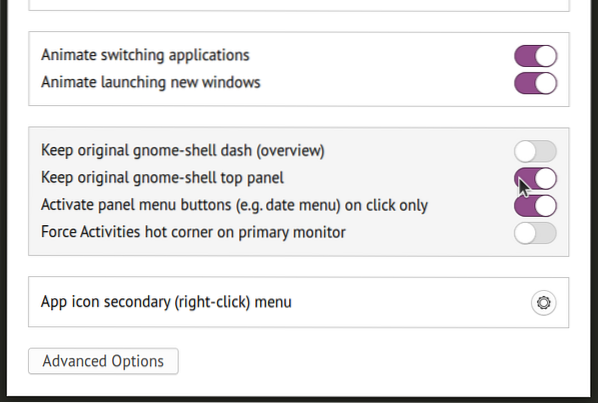
Nyní získáte rozložení se dvěma panely, přičemž původní horní panel zůstane neporušený. Druhý panel, na kterém je umístěn hlavní panel, může mít stejné duplikované ikony na hlavním panelu jako horní panel. Chcete-li tyto ikony deaktivovat, přejděte v nastavení Dash to Panel na kartu „Poloha“ a změňte viditelnost jednotlivých prvků, jak je znázorněno na následujícím obrázku:
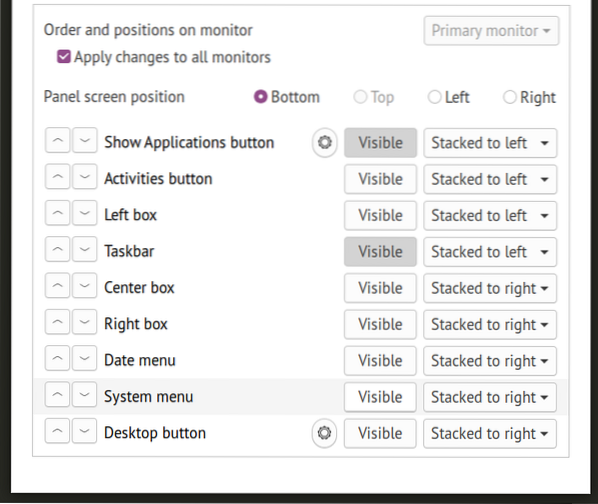
Vaše rozložení panelu Dash to Panel na dva panely by nyní mělo být hotové. Ve výchozím nastavení používá Dash to Panel hlavní panel „pouze ikona“. Chcete-li získat klasické rozvržení panelu, kde je také zobrazen štítek každé spuštěné aplikace, jsou zapotřebí další vylepšení.
Přejděte na kartu „Chování“ a klikněte na „Oddělit aplikace“.
Nyní byste měli mít hlavní panel, který zobrazuje ikony a štítky spuštěných aplikací, což zlepšuje čitelnost a přístupnost. Chování štítků na hlavním panelu můžete dále vyladit kliknutím na ikonu ozubeného kola hned vedle přepínacího tlačítka „Oddělit aplikace“.
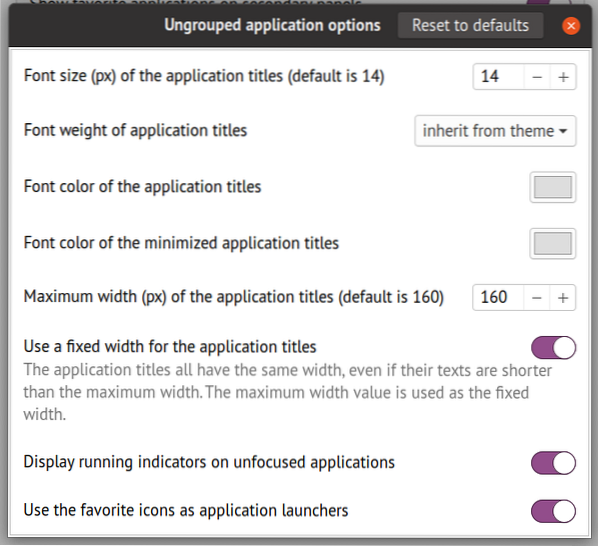
Konečný výsledek
Zde je snímek obrazovky Dash to Panel two panel layout na mé ploše. Po provedení výše uvedených pokynů byste měli získat rozložení shodné s tímto snímkem obrazovky. Spodní panel také umožňuje zobrazit vaše oblíbené (připnuté) aplikace, podobně jako rozložení dvou panelů běžně viditelné v klasickém nastavení GNOME a desktopovém prostředí MATE.

Závěr
Mnoho uživatelů systému Linux upřednostňuje relaci „klasického GNOME“, kde je k dispozici rozložení na dva panely pomocí některých rozšíření. Tato rozšíření jsou poměrně základní a neposkytují mnoho možností přizpůsobení. Pod ním klasická relace také používá relaci prostředí GNOME, takže její použití z hlediska výkonu nemá žádnou velkou výhodu. Můžete velmi dobře použít rozšíření Dash to Panel, abyste získali rozložení dvou panelů bez instalace další relace, kterou je třeba přepnout z přihlašovací obrazovky.
 Phenquestions
Phenquestions


